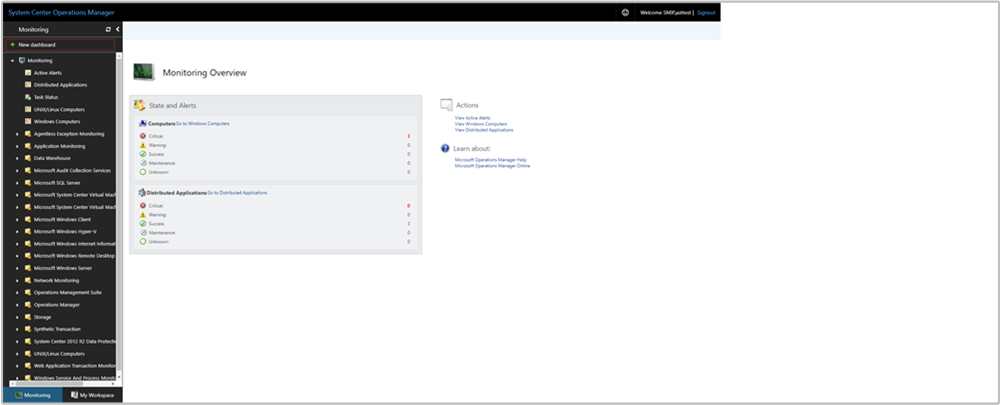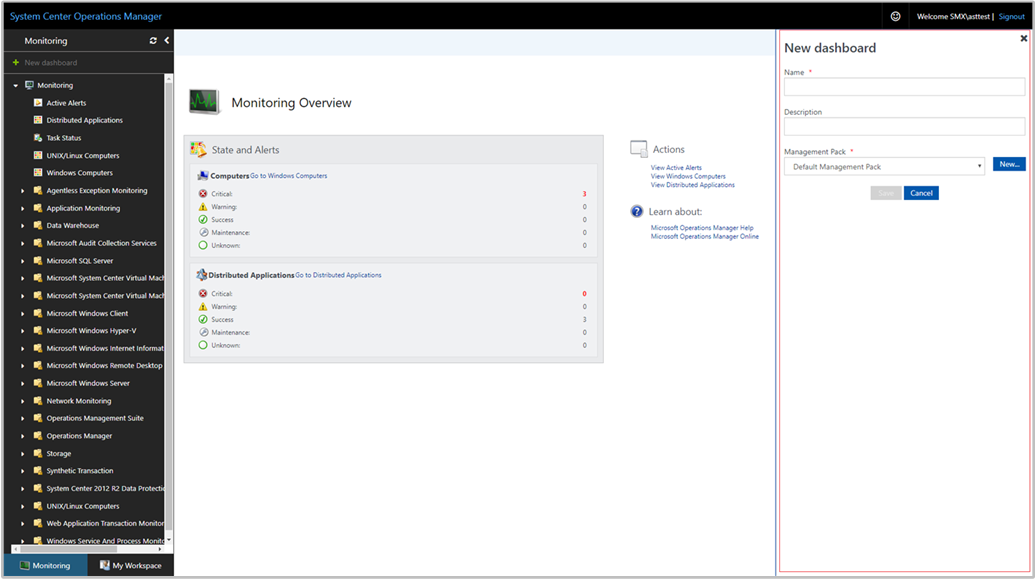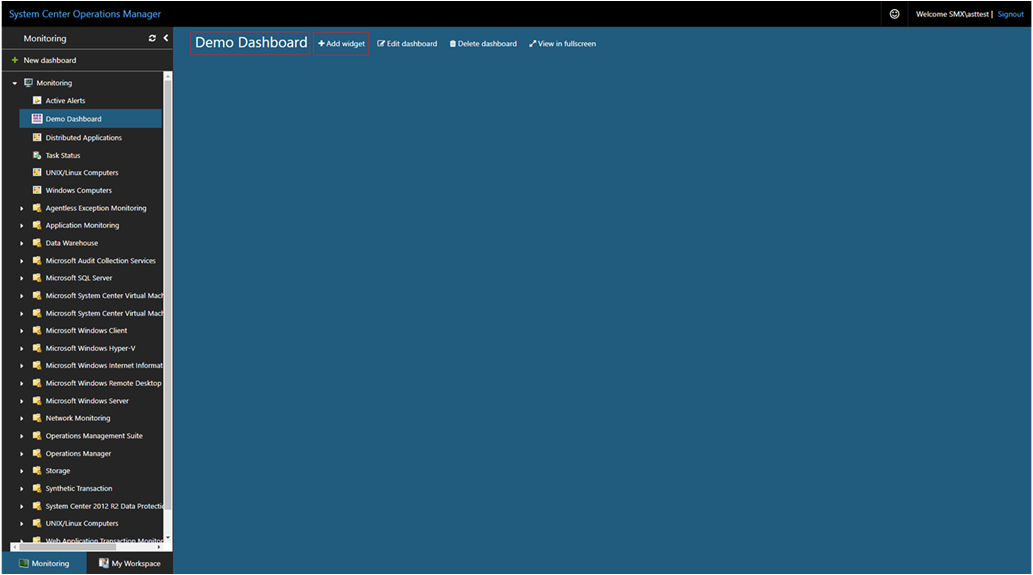Tworzenie pulpitu nawigacyjnego za pomocą widżetu programu PowerShell w konsoli sieci Web
W programie System Center Operations Manager w wersji 2019 lub nowszej konsola sieci Web udostępnia interfejs monitorowania dla grupy zarządzania, którą można otworzyć na dowolnym komputerze przy użyciu dowolnej przeglądarki, która ma łączność z serwerem konsoli sieci Web. W poniższych krokach opisano sposób tworzenia pulpitu nawigacyjnego w nowej konsoli sieci Web HTML5 za pomocą widżetu programu PowerShell.
Skrypt zazwyczaj używa poleceń cmdlet programu Operations Manager do pobierania informacji z grupy zarządzania. Następnie należy użyć obiektu ScriptContext, aby utworzyć obiekt danych, a następnie dodać ten obiekt do właściwości ReturnCollection. Zazwyczaj w przypadku widżetu programu PowerShell opartego na programie Silverlight skrypty zostały skonfigurowane ze zmienną o nazwie $dataObject, a ta zmienna przechowywała dane zwracane z obiektu ScriptContext. Jednak ten widżet nie obsługuje tej nazwy zmiennej i zwraca błąd podczas próby zapisania zmian. Zastąp tę nazwę zmiennej nazwą niestandardową, taką jak $results.
Dodawanie widżetu do pulpitu nawigacyjnego
Otwórz przeglądarkę internetową na dowolnym komputerze i wprowadź ciąg
http://<web host>/OperationsManager, gdzie host internetowy to nazwa komputera hostująca konsolę sieci Web.W okienku po lewej stronie w konsoli sieci Web wybierz pozycję + Nowy pulpit nawigacyjny.
Na stronie Tworzenie nowego pulpitu nawigacyjnego podaj nazwę i opis pulpitu nawigacyjnego, który chcesz utworzyć.
Pulpit nawigacyjny można zapisać w istniejącym niezaużywanym pakiecie administracyjnym, wybierając pakiet administracyjny z listy rozwijanej Pakiet administracyjny lub możesz zapisać pulpit nawigacyjny, tworząc nowy pakiet administracyjny, wybierając pozycję Nowy obok listy rozwijanej Pakiet administracyjny i podając nazwę, opis i opcjonalnie numer wersji.
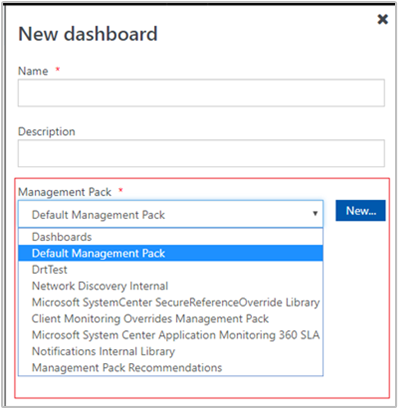
Po zakończeniu określania miejsca zapisania nowego pulpitu nawigacyjnego wybierz przycisk OK.
Wybierz pozycję Zapisz po podaniu nazwy i opisu nowego pulpitu nawigacyjnego.
Na pustym pulpicie nawigacyjnym zobaczysz nazwę pulpitu nawigacyjnego, Dodaj widżet, Edytuj pulpit nawigacyjny, Usuń pulpit nawigacyjny i Widok w opcjach pełnoekranowych w górnej części strony. Wybierz pozycję Dodaj widżet.
Wybierz pozycję Widżet programu PowerShell z listy rozwijanej Wybierz widżet .
W okienku widżetu programu PowerShell napisz lub skopiuj i wklej skrypt programu PowerShell w polu tekstowym.

Poniższy przykładowy skrypt tworzy tabelę ponumerowanych obiektów komputerów z systemem Windows i wyświetla identyfikator, stan kondycji i nazwę wyświetlaną dla każdego z nich.
$class = Get-SCOMClass -Name Microsoft.Windows.Computer $computers = Get-SCOMClassInstance -Class $class $i=1 foreach ($computer in $computers) { $results=$ScriptContext.CreateFromObject($computer,"Id=Id,HealthState=HealthState,DisplayName=DisplayName",$null) $results["CustomColumn"]=$i $ScriptContext.ReturnCollection.Add($results) $i++ }Ukończ konfigurację, podając interwał odświeżania nazwy, opisu i widżetu (domyślny interwał to 5 minut) dla widżetu. Wybierz pozycję Zapisz widżet , aby zapisać nowy pulpit nawigacyjny.
Po utworzeniu widżetu zostaną wyświetlone wyniki skryptu.

Akcje z widżetem programu PowerShell
Za pomocą widżetu programu PowerShell można wykonywać takie akcje jak:
- Eksportowanie alertów do programu Excel w celu dalszej analizy
Następne kroki
Aby dowiedzieć się, jak utworzyć pulpit nawigacyjny w nowej konsoli sieci Web za pomocą widżetu Stan, zobacz Jak utworzyć pulpit nawigacyjny za pomocą widżetu Stan w konsoli sieci Web.